कभी किसी ऐसे स्मार्ट डोरबेल के बारे में सोचा है जो आपके दरवाजे पर मौजूद हर चीज या किसी की भी क्रिस्पी शार्प एचडी इमेज देता है? खैर, हमने इसके बारे में तब तक नहीं सोचा जब तक हम Nest Hello से नहीं मिले! Nest Hello कभी भी आपको किसी चीज़ से चूकने नहीं देता है और इसे विशेष रूप से हमारे जीवन को आसान बनाने के लिए डिज़ाइन किया गया है। आप अपने स्मार्टफ़ोन पर 24×7 डिस्प्ले को स्ट्रीम कर सकते हैं और मॉनिटर कर सकते हैं कि आपके दरवाजे पर कौन है, चाहे वह आपके करीबी हों, अजनबी हों, पैकेज हों या कुछ भी। क्या यह सही स्मार्ट डोरबेल नहीं है जिसका हम जीवन भर इंतजार करते रहे हैं?

इसलिए, यदि आपने अपने घर के लिए यह अद्भुत सुरक्षा गैजेट पहले ही खरीद लिया है या निकट भविष्य में इसे खरीदने की सोच रहे हैं, तो यहां नेस्ट हैलो का सबसे कुशल तरीके से उपयोग करने के बारे में एक त्वरित मार्गदर्शिका है।
बेहतरीन अनुभव के लिए ये 5 उपयोगी Nest Hello सेटिंग देखें!
वीडियो की गुणवत्ता समायोजित करें

जैसा कि Nest Hello HD ऑडियो और वीडियो स्ट्रीम करता है, और संभावित रूप से आपके दरवाजे के आसपास की हर गतिविधि को रिकॉर्ड करता है, यह बहुत सारा इंटरनेट डेटा खा सकता है। इसलिए, इसे प्रबंधित करने के लिए आप वीडियो की गुणवत्ता को समायोजित कर सकते हैं और इसे थोड़ा कम कर सकते हैं ताकि यह आपके मासिक डेटा कैप का उपभोग न करे।
ऐसा करने के लिए, अपने स्मार्टफ़ोन पर Nest Hello ऐप लॉन्च करें और सेटिंग पर जाएं। "गुणवत्ता और बैंडविड्थ" विकल्प चुनें। अब यहां आप स्लाइडर को ड्रैग कर सकते हैं और अपनी सुविधा के अनुसार वीडियो सेटिंग को कस्टमाइज कर सकते हैं। यदि आप वीडियो सेटिंग को "LOW" के रूप में सेट करते हैं तो डिवाइस मासिक आधार पर केवल लगभग 30 GB डेटा की खपत करेगा।
सूचनाएं प्रबंधित करें

अगर आप लगातार नोटिफिकेशन से परेशान रहते हैं तो सेटिंग्स में बदलाव करने वाली यह पहली चीज है। सेटिंग्स> नोटिफिकेशन पर जाएं और अपने स्मार्टफोन पर किस तरह के अलर्ट प्राप्त करना चाहते हैं, इसे पहले स्थान पर अनुकूलित करें। यहां आप यह भी चुन सकते हैं कि आप किस प्रकार के नोटिफिकेशन प्राप्त करना चाहते हैं जैसे पुश नोटिफिकेशन या ईमेल नोटिफिकेशन, टेक्स्ट मैसेज इत्यादि। एक अनूठी सेटिंग भी है जहां आप अपने भौगोलिक स्थान के आधार पर अलर्ट प्राप्त कर सकते हैं। मान लीजिए, आप ऐप को बता सकते हैं कि जब तक आप अपने घर के अंदर न हों, तब तक आपको सूचित न करें।
स्थिति प्रकाश अक्षम करें
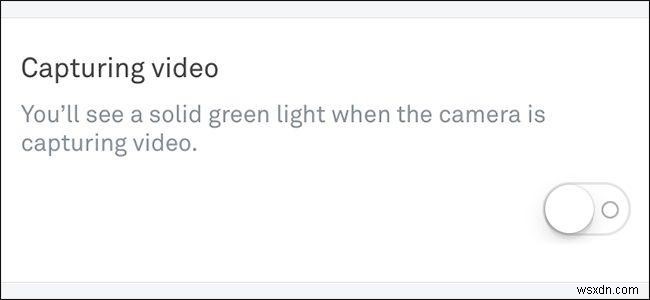
Nest Hello के डिज़ाइन पर एक छोटा स्टेटस लाइट होता है जो डिवाइस के वीडियो रिकॉर्ड करने पर झपकाता है। लेकिन यह आपके दरवाजे पर मौजूद बहुत से लोगों को विचलित कर सकता है या उन्हें शर्मनाक चीजें करने से भी रोक सकता है। इसलिए, यदि आप कार्रवाई को याद नहीं करना चाहते हैं तो बस इस स्थिति प्रकाश विकल्प को बंद कर दें जिसे आप सेटिंग मेनू के अंतर्गत पा सकते हैं।
ऑडियो रिकॉर्डिंग सक्षम करें
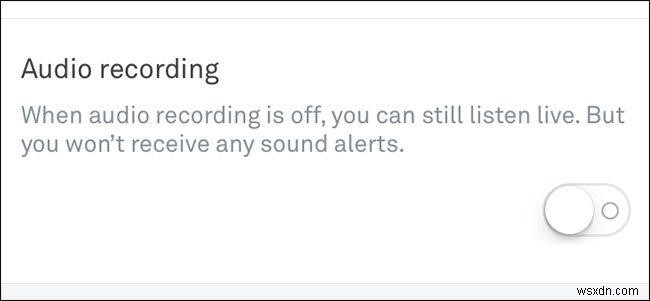
यदि आप माइक्रोफ़ोन को सक्षम करते हैं तो आप बाहर जो कुछ भी हो रहा है उसकी रिकॉर्डिंग भी सुन सकते हैं। Nest Hello पर यह विकल्प डिफ़ॉल्ट रूप से सक्षम हो जाता है। लेकिन अगर आप ऑडियो रिकॉर्डिंग विकल्प को भी सक्षम करते हैं तो आप लाइव एचडी रिकॉर्डिंग पर ध्वनि भी सुन सकते हैं जिसे डिवाइस रिकॉर्ड करता है।
कैमरा अपने आप चालू/बंद करें
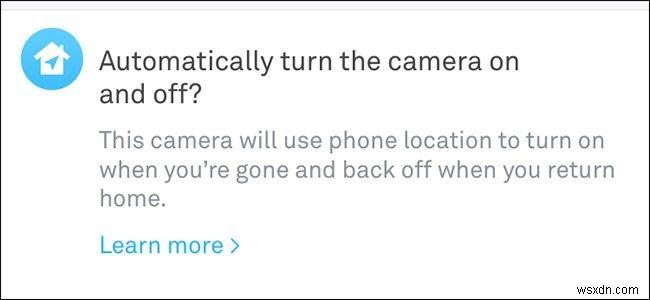
नेस्ट हैलो का कैमरा 24×7 सक्षम है, लेकिन अगर ऐसी कोई परिस्थिति है जब आप नहीं चाहते कि डिवाइस कुछ भी रिकॉर्ड करे, तो आप वह भी कर सकते हैं! आप "होम / अवे असिस्ट" को सक्षम कर सकते हैं जो आपके स्थान से बाहर जाते ही कैमरा को स्वचालित रूप से सक्षम कर देगा और आपके कदम रखते ही कैमरा बंद कर देगा। इसके लिए डिवाइस आपके वर्तमान स्थान का पता लगाने के लिए आपके स्मार्टफ़ोन के स्थान का उपयोग करता है। इसके अलावा जब आप कैमरे को सक्षम/अक्षम करना चाहते हैं तो आप कुछ समय-निर्धारण विकल्पों का भी उपयोग कर सकते हैं जो विशिष्ट समय अवधि निर्धारित करते हैं।
तो दोस्तों, अपने घर को स्वीट होम को पहले से कहीं अधिक सुरक्षित बनाने के लिए नेस्ट हैलो का उपयोग करने के तरीके के बारे में यहां एक त्वरित मार्गदर्शिका दी गई थी!
